Эффект полос - это эффективный способ придать дизайну в Photoshop особую глубину и привлекательный визуальный стиль. Его можно использовать в сочетании с различной графикой и текстами для создания впечатляющих листовок и обоев. В этом уроке вы узнаете, как создать этот эффект самостоятельно.
Основные выводы
- Вы узнаете, как создать градиент на фоне, который послужит основой для эффекта.
- Вы добавите полосы с помощью кисти и инструментов рисования.
- Вы узнаете, как корректировать структуру и цвета, чтобы добиться гармоничного общего впечатления.
- Использование методов заливки создает интересные эффекты света и тени.
Пошаговые инструкции
Для начала откройте Adobe Photoshop и создайте новый документ, в который будет интегрирован эффект полос. Начнем с фона.

Теперь создайте градиент на фоне. Выберите инструмент "Градиент" и установите сочетание темно-синего и темно-красного тонов. Удерживайте клавишу Shift при перетаскивании градиента, чтобы он оставался прямым.
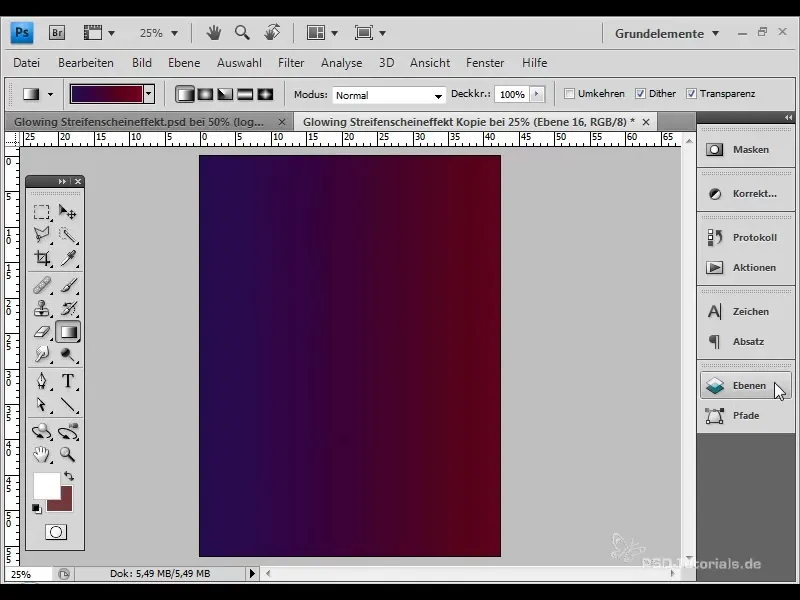
Чтобы добавить фону глубины, преобразуйте слой с градиентом в смарт-объект. Перейдите в меню "Фильтры" > "Фильтр искажений" > "Коррекция объектива". Здесь выберите значение впадины около -70 и центральное значение +45.
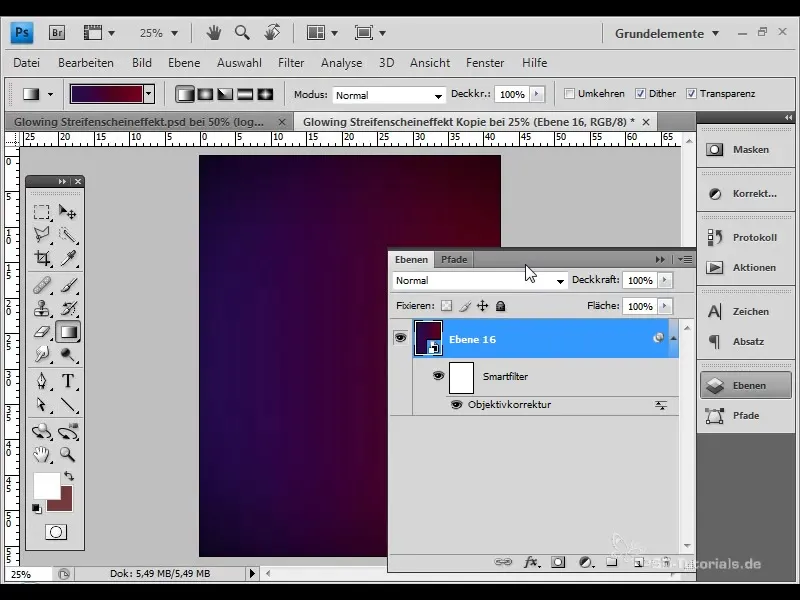
Теперь пришло время добавить полосы. Для этого создайте новый слой и выберите инструмент "Перо". Уменьшите масштаб документа, чтобы осталось больше места. Нарисуйте большую линию, которая впоследствии будет служить полосой.

Добавьте к линии опорные точки и с помощью инструмента прямого выделения измените форму линии по своему усмотрению. Вы можете использовать ручки для создания изогнутых форм.
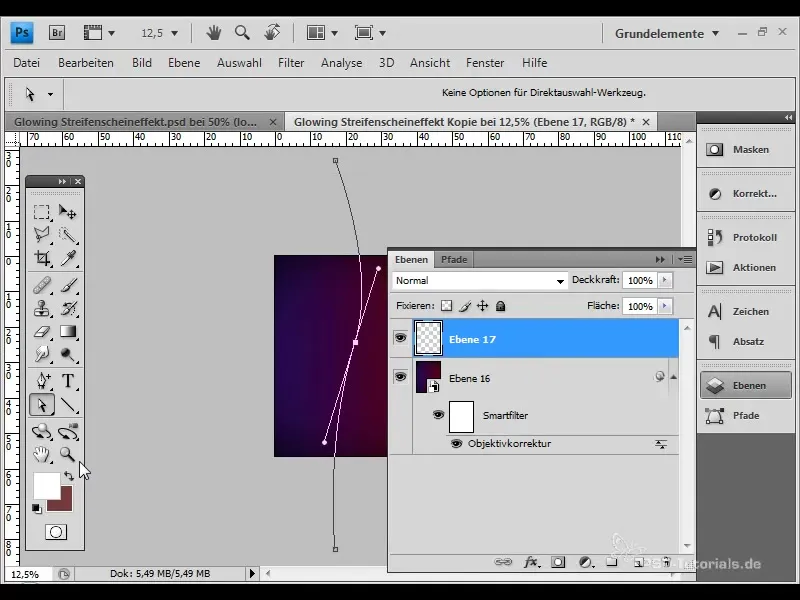
Теперь измените цвет линии. Выберите кисть и установите толщину кисти 10. Залейте линию белым цветом с помощью инструмента "Кисть".
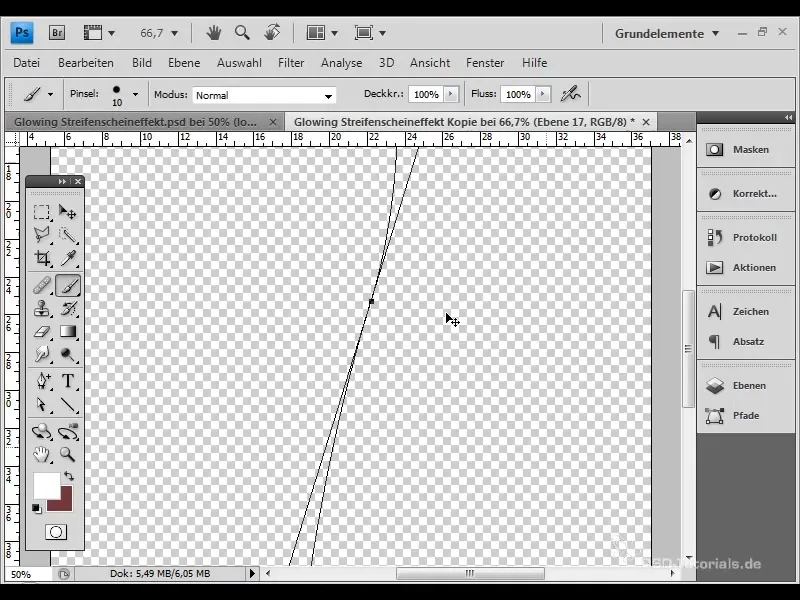
Повторите процесс, создав несколько новых слоев и каждый раз добавляя еще одну линию. Проделайте это в общей сложности пять раз, всегда с разными контурами.
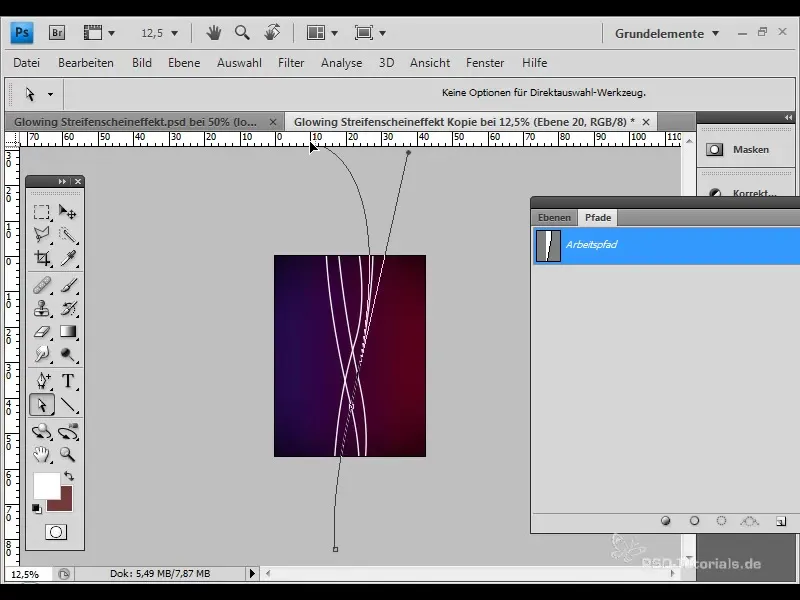
Создав все линии, сгруппируйте их вместе. Это позволит вам легче редактировать и контролировать расположение.
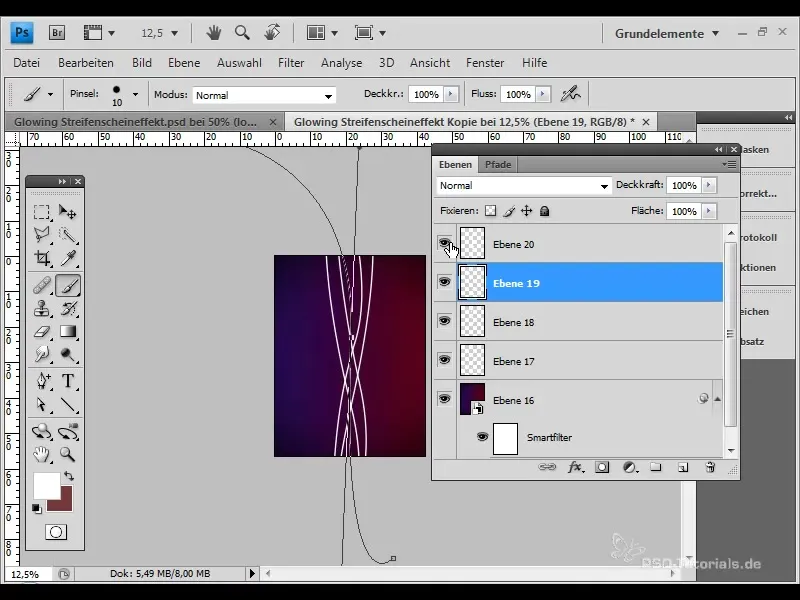
Затем возьмите большие полосы и измените метод заливки на "Осветление цвета". Уменьшите площадь заливки, чтобы создать интересный визуальный эффект.
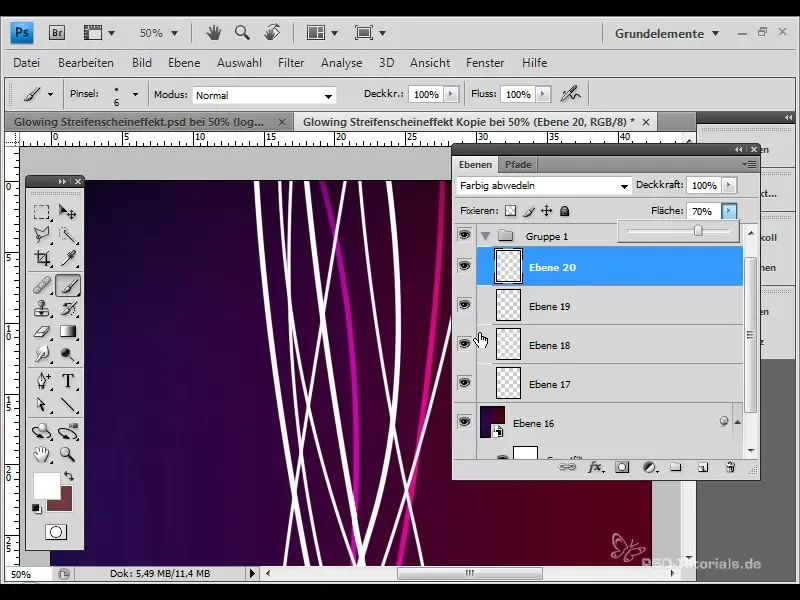
Примените режим смешивания и корректировку области и к другим полосам, чтобы они гармонично сочетались друг с другом. Используйте разные значения, чтобы варьировать контрастность и видимость полос.
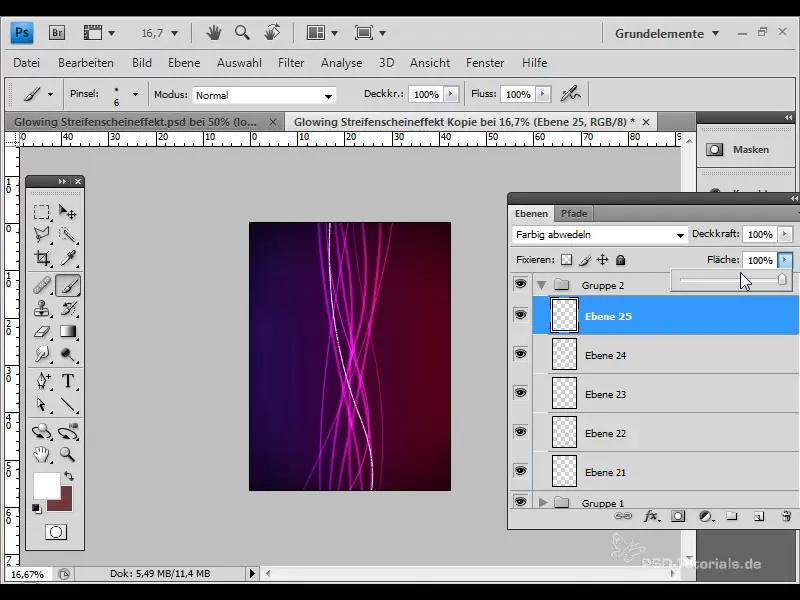
Теперь добавьте свечение снаружи для больших полос. Выберите "Слой" > "Стиль слоя" и установите непрозрачность на 70%, чтобы добиться тонкого эффекта свечения.
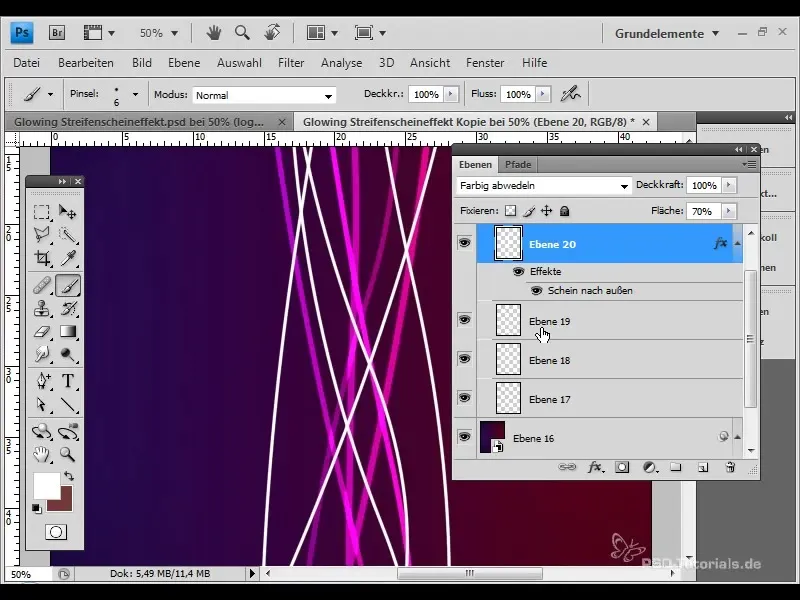
Теперь перейдите к более узким полоскам. Добавьте их таким же образом, но размер и способ заливки возьмите из предыдущих структур.
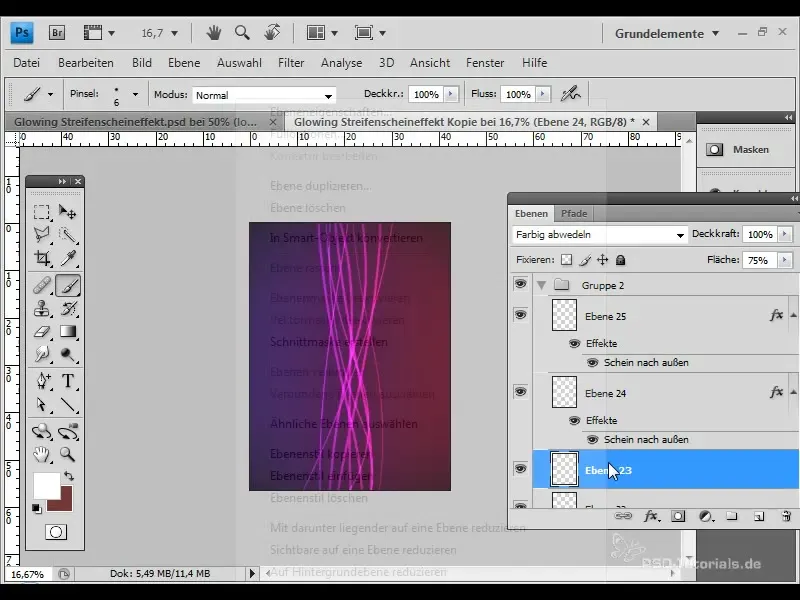
Чтобы подчеркнуть пересечения полос, можно создать новый слой и отредактировать их с помощью кисти белого цвета. Уменьшите непрозрачность примерно до 15 %, чтобы получить тонкое свечение.
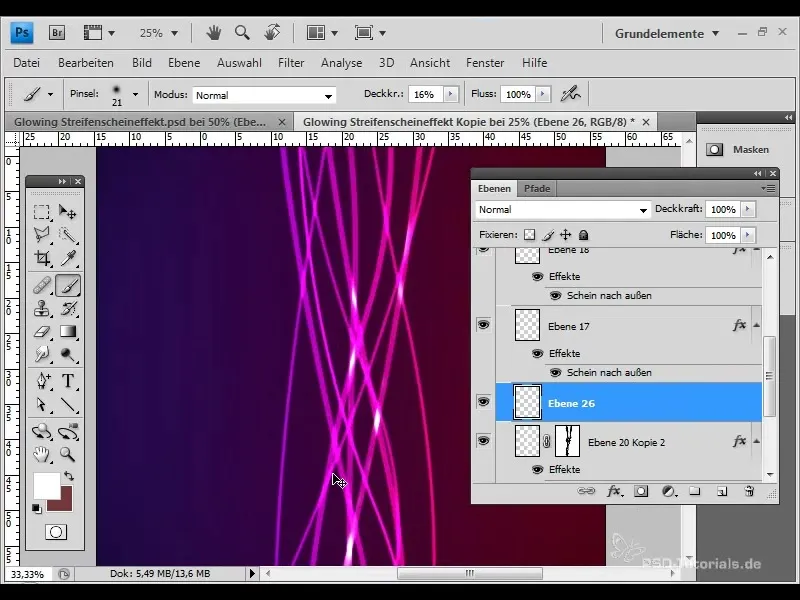
Следующим шагом будет добавление логотипа к дизайну. Перейдите в меню "Файл" > "Поместить" и выберите логотип. Расположите его в нужном месте и соответственно измените масштаб.
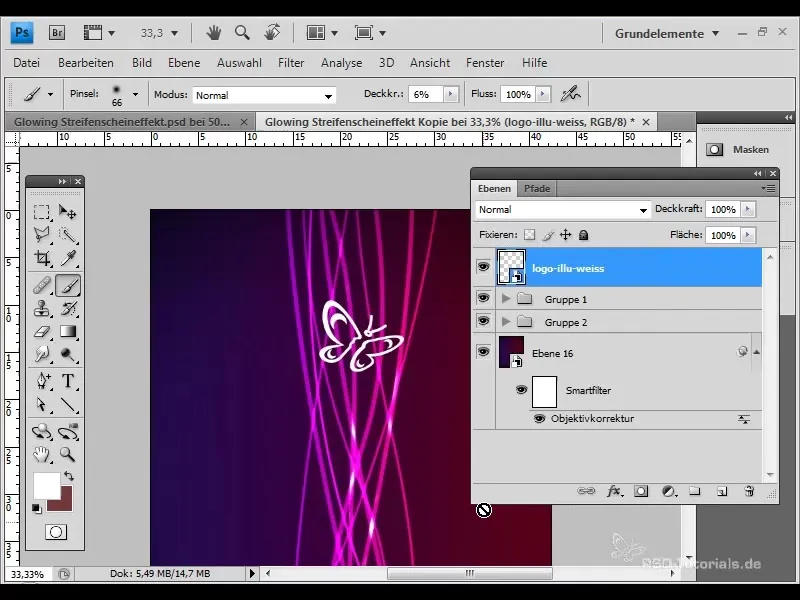
Измените метод заливки на "color dodge" и отрегулируйте непрозрачность и высоту области, чтобы создать гармоничный переход к фону.
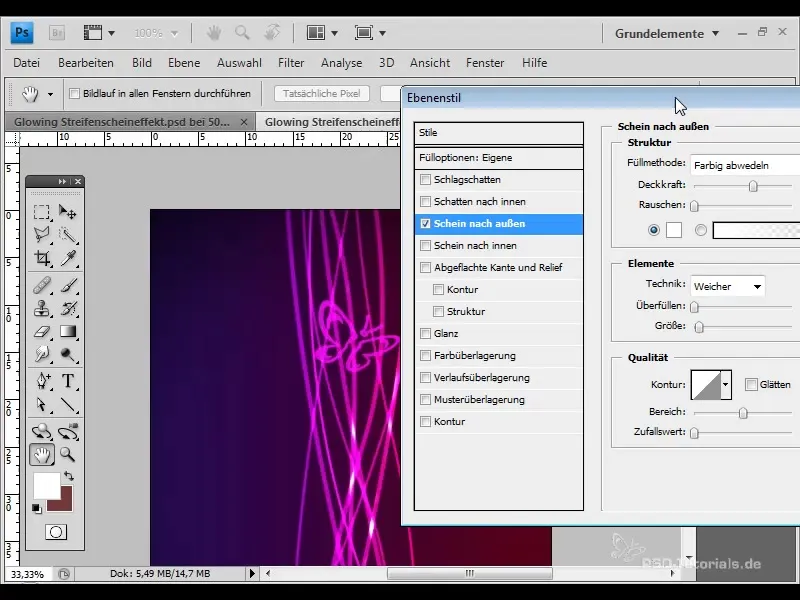
Теперь добавьте текст. Выберите инструмент "Текст" и создайте текстовую рамку. Используйте белый цвет, установите режим смешивания "Осветление цвета" и установите область на 90%.
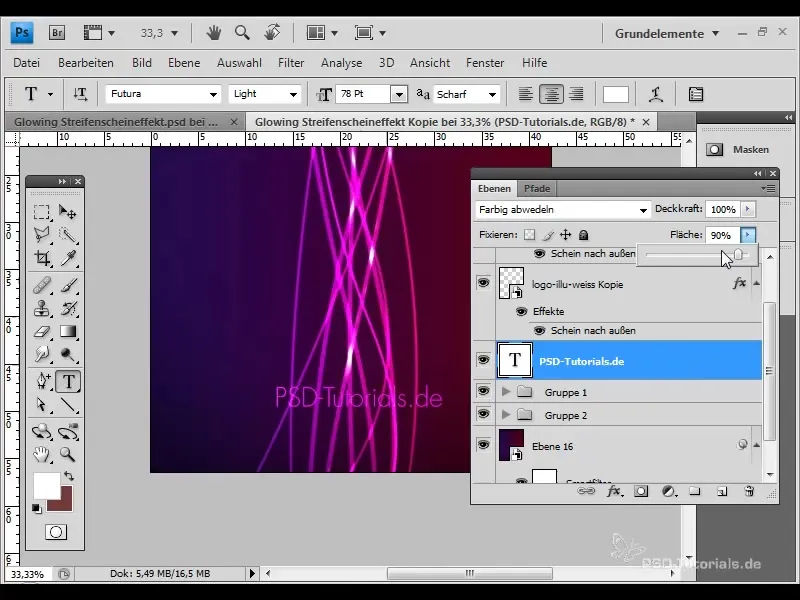
Также придайте тексту внешнее свечение, чтобы завершить общий вид. Обратите внимание на такие параметры, как непрозрачность и размер, чтобы добиться гармоничного стиля.
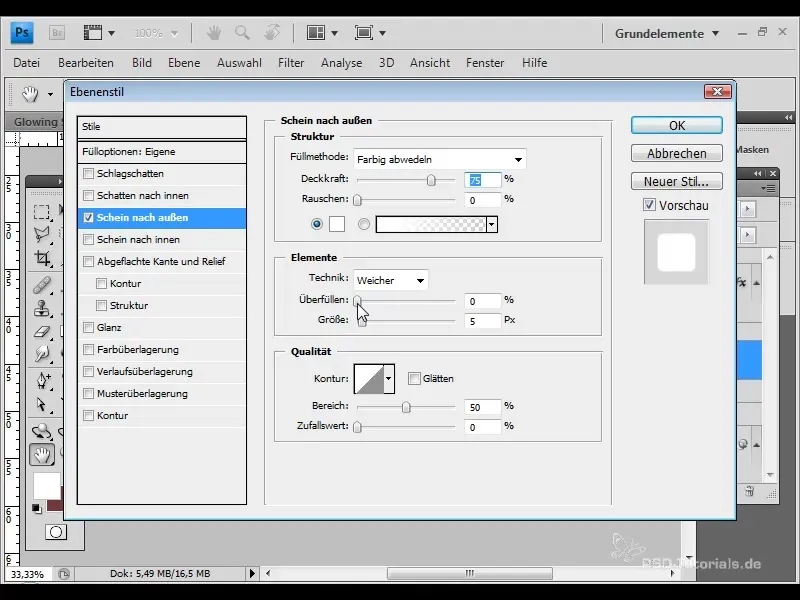
Когда все готово, вы можете продублировать каждую группу, чтобы усилить эффекты в дизайне. Это простой способ оптимизировать блеск и глубину вашего дизайна.
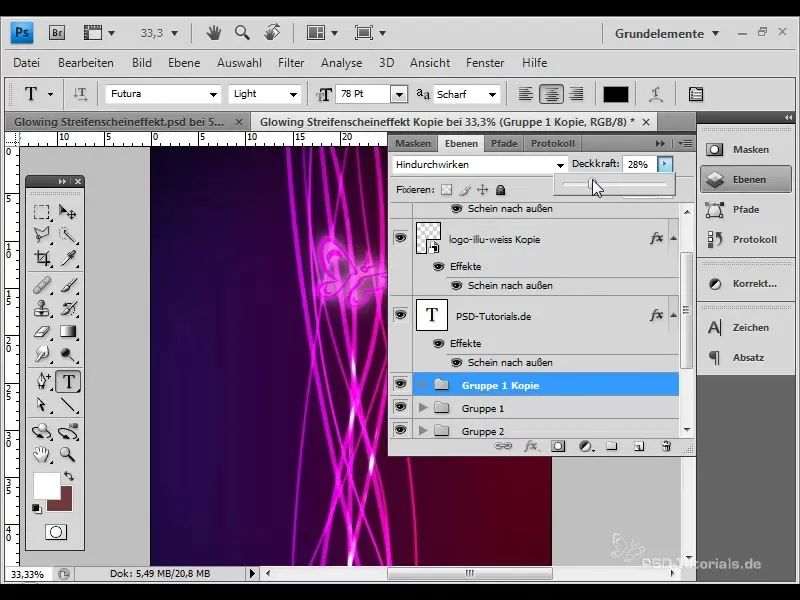
Наслаждайтесь конечным результатом, который вы создали с помощью этих шагов. Теперь вы создали эффективный эффект полосатого притворства для листовок или обоев.

Резюме
Это руководство покажет вам, как создать привлекательный полосатый эффект для ваших дизайнов с помощью Adobe Photoshop. Используя правильные инструменты и техники, вы сможете добиться визуально ошеломляющих результатов, которые украсят ваши листовки и обои.


